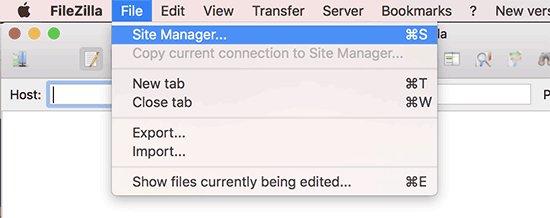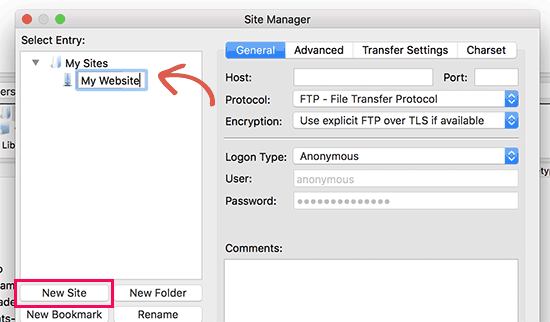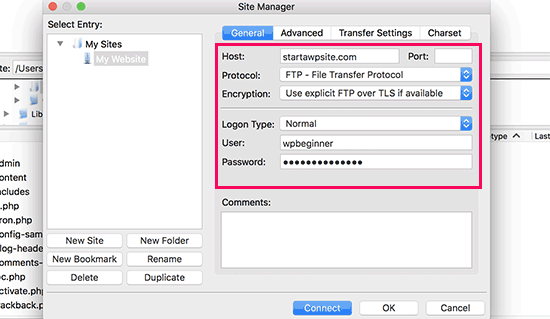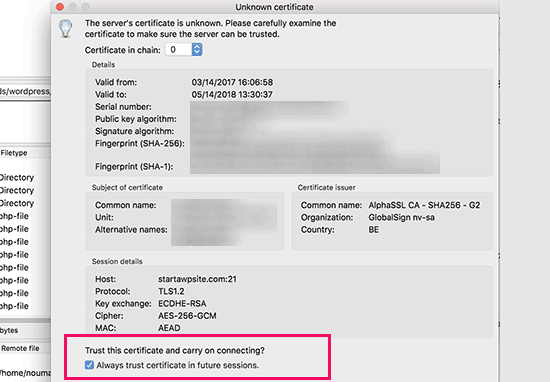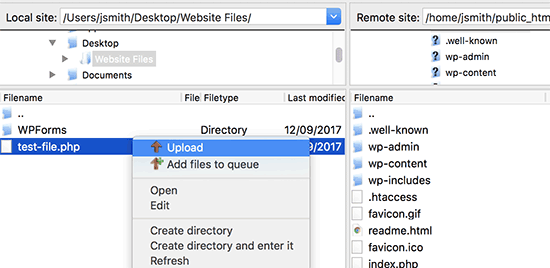آپلود فایل ها در وردپرس با استفاده از FTP
آیا شما به دنبال یادگیری نحوه استفاده از FTP برای آپلود فایل ها در وب سایت وردپرسی خود هستید؟ پروتکل FTP یا پروتکل انتقال فایل یک راه سریع و ساده برای آپلود فایل ها از کامپیوتر شما به وب سایت شما است. در این مقاله ما به شما نحوه استفاده از FTP برای آپلود فایل ها در وردپرس را نشان خواهیم داد.
آنچه خواهید خواند:
FTP چیست؟
به طور ساده FTP یک راه آسان برای انتقال و آپلود فایل ها به صورت آنلاین است. با FTP به راحتی می توانید فایل ها را از داخل کامپیوتر خود به هاستتان منتقل کنید.
ممکنه به این فکر کنید که برای بارگذاری و آپلود پرونده ها از پنل مدیریت وردپرس هم میشود اقدام کرد. با این وجود پس چرا برای آپلود فایل ها باید از FTP استفاده کنیم؟ برای پاسخ این سوال لطفا ادامه مقاله را مطالعه بفرمایید.
چرا باید از FTP استفاده کنیم؟
گاهی اوقات به خاطر خطاها و محدودیت هایی که توسط هاستینگ شما در نظر گرفته شده قادر به آپلود فایل در وردپرس و همینطور در کنترل پنل هاستینگ خود نیستید.
برای مثال ممکنه حجم یک قالب وردپرس خیلی بیشتر از محدودیت حجمی که هاستینگ برای شما در نظر گرفته است باشد. در این شرایط برای بارگذاری فایل ها باید از FTP استفاده کنید.
استفاده از FTP برای آپلود فایل های وردپرس
ابتدا باید یک نرم افزار FTP Client روی کامپیوتر خود نصب کنید. با استفاده از FTP Client به شما کمک میکنه تا بتونید فایل ها رو از روی سیستم خودتون در هاست سایتتان آپلود کنید. در این آموزش ما از نرم افزار محبوب FileZilla استفاده کردیم. نرم افزار FileZilla برای هر سه سیستم عامل ویندوز، مک و لینوکس در دسترس است.
اتصال به سایت وردپرسی با استفاده از FTP
وارد نرم افزار فایل زیلا شوید. مطابق تصویر از منو Files به Site Manager بروید.
بعد از کلیک رو این گزینه یک پنجره پاپ آپ باز خواهد شد.
ابتدا روی دکمه New Site کلیک نمایید . سپس در بخش Host آدرس سایت خود را واردکنید.
حال در منوی Protocol گزینه FTP – File Transfer Protocol را انتخاب فرمایید و به ترتیب برای Encryption گزینه Only use plain FTP و برای Logon Type گزینه Normal را انتخاب کنید.
سپس در فیلد های User و Password نام کاربری و کلمه عبور کنترل پنل هاست خود را وارد کرده و بر روی دکمه conncet کلیک کنید.
بعد از کلیک روی دکمه اتصال، FileZilla تنظیمات وب سایت شما را برای آینده ذخیره و یک اتصال جدید FTP را به وب سایت شما باز می کند.
اگر این اولین بار است که شما از این رایانه برای اتصال به وب سایت خود استفاده می کنید، FileZilla ممکن است یک پنجره همانند تصویر زیر به شما نشان دهد.
تیک گزینه ‘Always trust certificate for future sessions’ را بزنید و بر روی دکمه OK کلیک کنید.
پس از اتصال FileZilla لیست فایل های هاست رو به شما نشون میده، شما میتونید مطابق تصویر زیر فایل های سیستم خودتون رو در فایل زیلا آپلود کنید.
امیدواریم این آموزش در آریا وردپرس به شما در آپلود فایل ها در وردپرس با استفاده از FTP کمک کرده باشد.